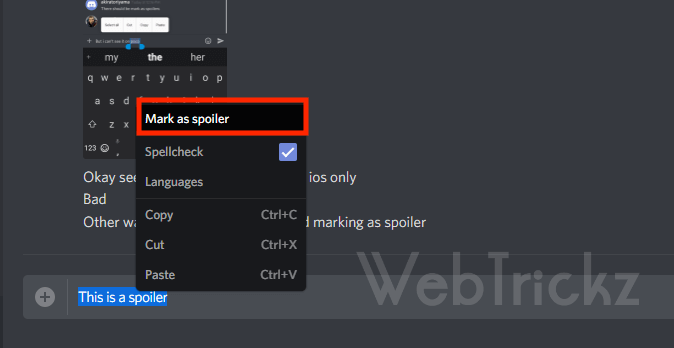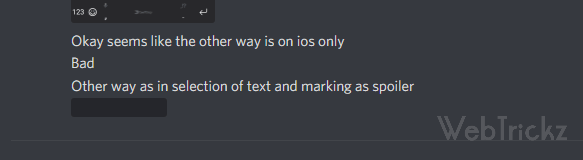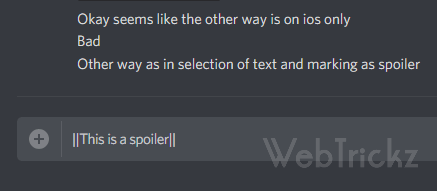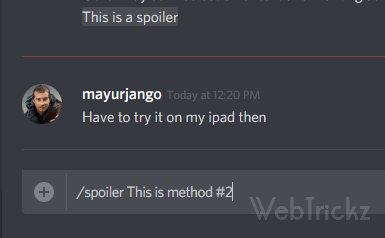O D iscord é um cliente de IM popular usado por jogadores, Redditors e criadores do Patreon para bater papo e compartilhar mídia. Ele ganhou popularidade nos últimos anos devido ao seu sucesso na comunidade de streaming de jogos. O aplicativo é apresentado entre várias listas dos 10 principais aplicativos de mensagens do mundo. Sim, é muito bom.
Os desenvolvedores por trás do Discord adicionaram novos recursos a ele depois de ouvir os comentários dos usuários. O mais recente deles é a adição de “Spoilers”. Spoilers são mensagens ocultas que podem ser vistas clicando nelas. Os usuários geralmente os usam para compartilhar algo sem estragar a diversão ou o suspense dos outros em um grupo. Por exemplo, o clímax de um filme, uma reviravolta em um livro, etc. Na nova atualização, os usuários podem colocar spoilers sobre o Discord nas mensagens que enviam.
Veja como você pode adicionar uma tag de spoiler no Discord em um cliente de desktop, Android, iPhone ou iPad.
Como Usar Spoiler Tags no Discord
Em um computador
- Em um bate-papo, realce a parte específica da mensagem que você deseja marcar como spoiler.
- Clique com o botão direito e selecione “Marcar como spoiler”.
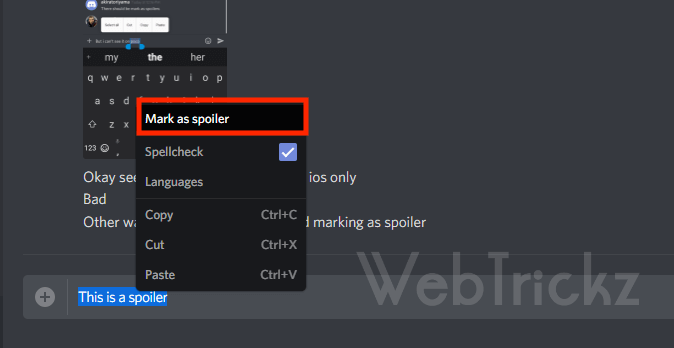
- Envie a mensagem.
- O texto do spoiler agora estará oculto com uma caixa preta.
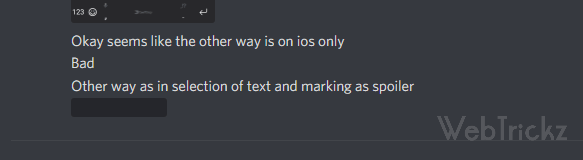
Métodos alternativos (somente desktop)
Existem dois outros métodos para usar spoilers no Discord usando um computador.
- Use Markdown Syntax - Envolva o texto em barras || assim || e eles vão aparecer como um spoiler.
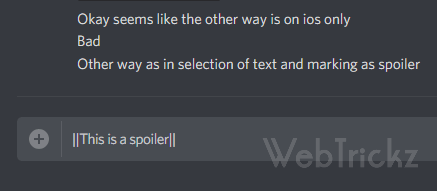
- Use a função / spoiler na caixa de bate-papo - Adicione / spoiler antes de qualquer mensagem para marcá-la como spoiler.
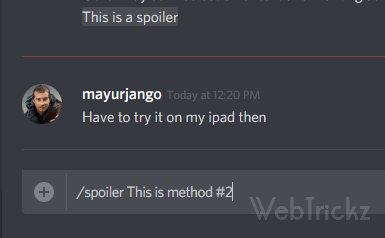
No Android e iOS
Este é um método universal para aplicativos Android e iOS do Discord.
- Abra um bate-papo dentro do aplicativo Discord.
- Envolva o texto em barras || Insira spoiler || e eles aparecerão como um spoiler.


Método alternativo (apenas iOS)
- Dentro do chat, realce a mensagem e mantenha-a pressionada.
- Selecione a opção “Marcar como spoiler”.

Para ver um spoiler, basta clicar ou tocar na caixa do spoiler mostrada na cor preta.
LEIA TAMBÉM: Como mudar sua idade ou aniversário no Discord
Como colocar um spoiler em imagens no Discord
Também é possível marcar anexos como uma imagem ou vídeo como spoilers no cliente de desktop do Discord para Windows, macOS e Linux.
Para adicionar spoilers às imagens no Discord, faça upload do anexo e marque a caixa de seleção “Marcar como spoiler” antes de clicar no botão Upload. Enquanto isso, você pode marcar um link como spoiler, independentemente da plataforma.

Infelizmente, não é possível enviar imagens de spoiler no Discord via celular, pois esse recurso está disponível apenas no cliente de desktop.
Fonte: Tags de suporte do Discord: AndroidAppsDiscordGamingiOS